
重装前的准备工作
注意:重装电脑会清除C盘所有数据,请自行备份。
1.准备好U盘启动器
2.原版Windows系统
3.腾讯软件安装包
4.驱动精灵安装包
5. 压缩软件安装包
6.激活工具
温馨提示:系统分为【32位】和【64位】。
内存小于4G则安装【32位】,大于等于【64位】
重装过程
1、将U盘插入主机背面的USB接口,随意插入笔记本
2. 打开计算机,然后立即连续按热键。 不同的主板有不同的热键。 下面是各种电脑的热键图。 您可以参考一下,然后做出正确的选择。
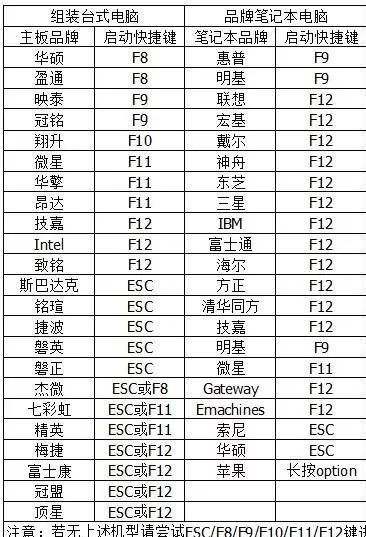
2.只要按下右侧热键,屏幕就会弹出启动选项选项。 一般选择带有【USB】字样的(使用键盘上的【↑】、【↓】选择,按【Enter】确认)
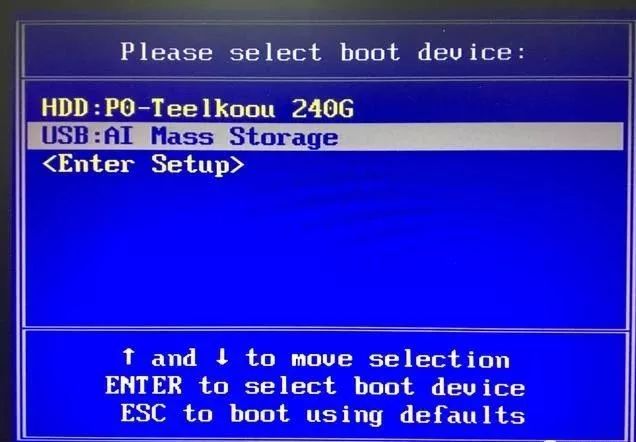
3. 弹出启动菜单选择框。 除了【USB】字样之外,还会有U盘的品牌名称。 例如上图中的Sandisk Cruzer Pop 1.26和KingstonDataTraveler G2 1.00或General UDisk 5.00或USB HDD选项都是U盘启动选项。 其中,带UEFI的为UEFI boot,不带UEFI的为legacy boot。 选择您需要的U盘选项,然后按Enter键。 win7系统一般都是legacy模式,所以我们选择不带uefi的选项,然后回车。
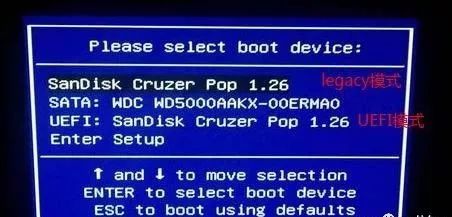
4、选择U盘启动后的页面是选择你使用哪个版本的核心进入PE系统。 对于老式机器,选择 [02]。 对于其他较新的主机,如果它们是 32 位,请选择 [x32/x86]。 如果64位选择[x64]也没关系,不用担心做出错误的选择。 如果你做出了错误的选择,就从第二步重新开始。 不会有影响的,选择就好,不用害怕!

5、进入PE系统后,会自动弹出你要安装什么系统(你的U盘有什么系统,就会显示系统)。 如果没有自动弹出,请打开桌面上的【安装系统】。
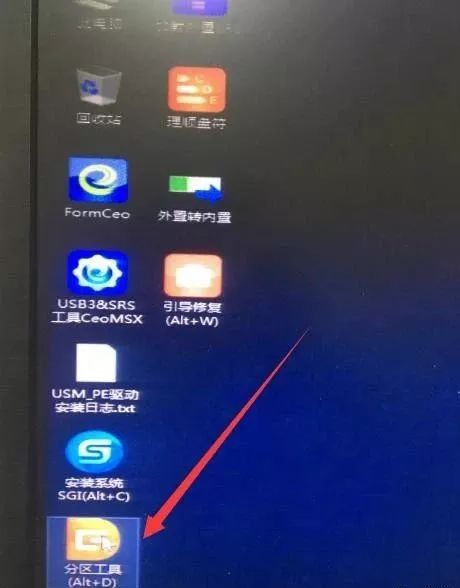
6. 在自动弹出的界面中单击系统名称。 选择您要安装的系统。 本教程是安装Windows 7 x64,然后选择win7x64,然后点击【下一步】
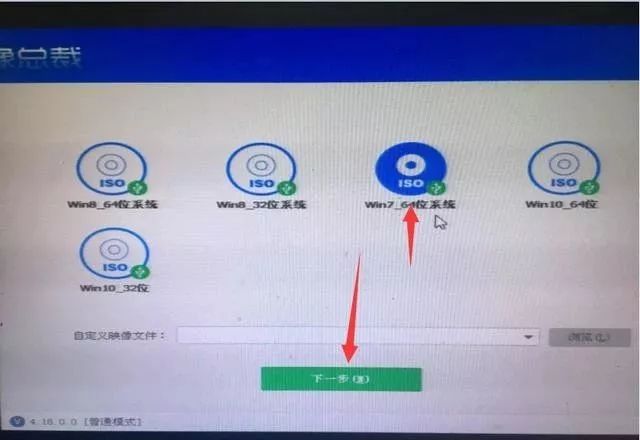
7.默认勾选,忽略,然后点击【确定】然后【下一步】
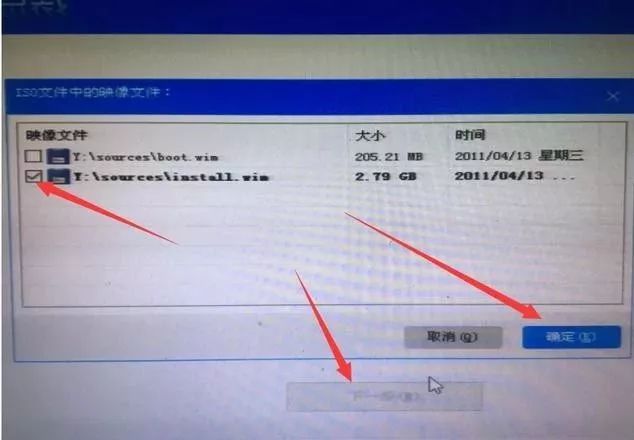
8. 选择您要安装的版本。 原始的Windows 7镜像是四合一版本(家庭版、家庭高级版、专业版、旗舰版)。 建议勾选专业版、旗舰版,选择旗舰版,然后点击【确定】】
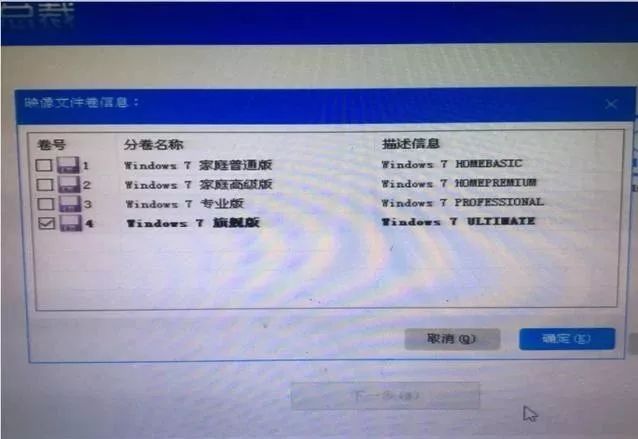
9.如图界面,默认是勾选的,不用管,直接【下一步】
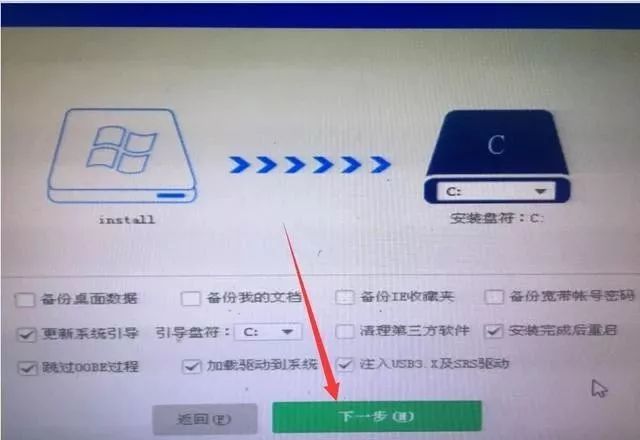
10.然后会自动读取该文件的安装程序(约5分钟)
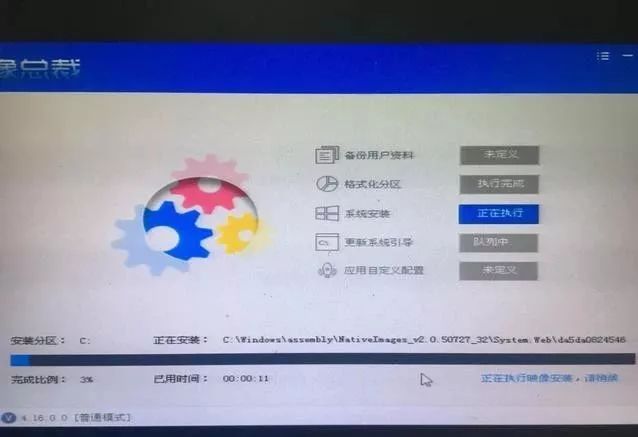
11.这里请注意,提示【执行成功】后会自动重启。 重新启动计算机之前,最好拔出 USB 闪存驱动器。 不再需要 USB 闪存驱动器。
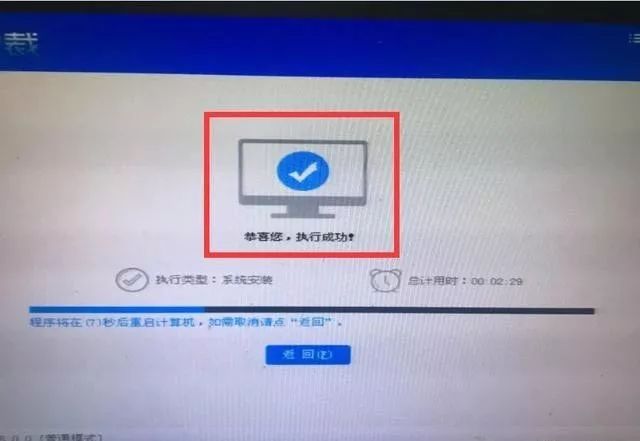
12、电脑自动重启后会自动安装系统。 安装过程中电脑会自动重启几次(预计需要10分钟)
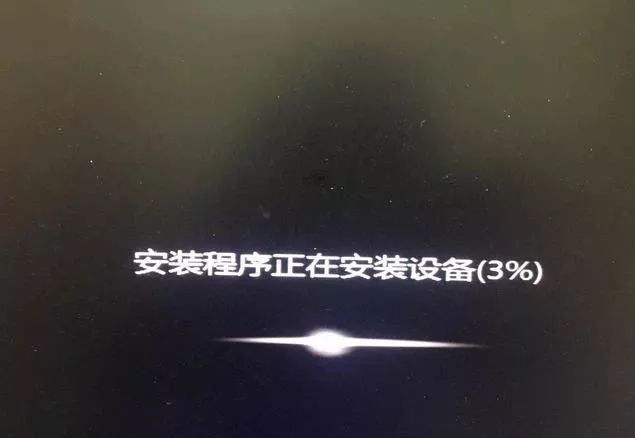
13、正常进入系统后,软件会自动安装网卡等驱动程序。
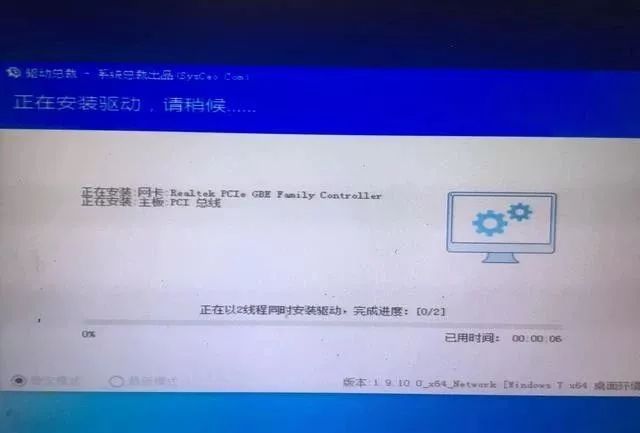
14、如果没有自动安装驱动,请打开U盘中的【驱动向导安装包】进行驱动向导安装。 一键检查。 对于笔记本电脑,选择[无线网卡]。 对于台式计算机,请选择[有线网卡]。 再次单击。 检查是否有任何驱动程序需要更新。 当显示[更新]时单击更新,当显示[升级]时单击升级。
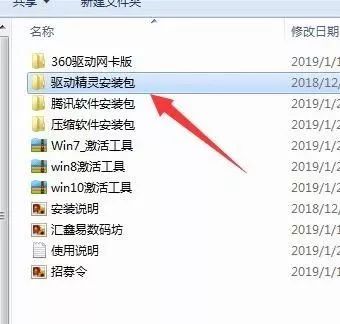
15、然后一个纯粹完美的Windows 7 Ultimate系统就会出现在你的面前。

激活过程
1、找到U盘的【解压软件安装包】,安装解压软件,然后右键解压【Win7工具】
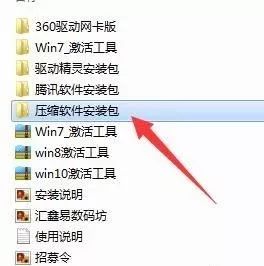
2、双击打开解压后的win7工具,点击第一个【REVRRT】然后点击【是】自动激活,电脑会自动重启。
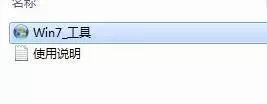
3.接下来,我们来安装软件。 打开U盘中的【腾讯软件安装包】,选择需要安装的软件,然后点击【一键安装】。
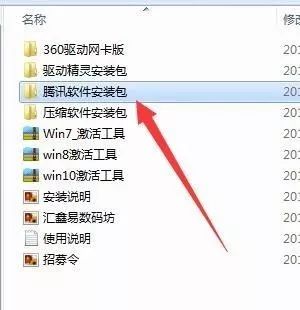

继续阅读与本文标签相同的文章
新一周精品专题课本周推荐4门课程
Win32常见电脑U盘启动快捷键一览(32)
-
人往高处走,水往低处流——Windows7系统
2024-05-12栏目: 电脑系统问题
-
美国西部光电展上的新进展和新观点呢?
2024-05-12栏目: 电脑硬件问题
-
哪一个版本的电脑系统最好用?也还有人在使用
2024-05-12栏目: 电脑系统问题
-
笔记本电脑市场惨淡现状:生成式AI能力浮出水面
2024-05-12栏目: 电脑硬件问题
-
想要远程操作另一台手机怎么办?教你如何操作
2024-05-12栏目: 电脑软件问题
发表评论 已发布 0 条